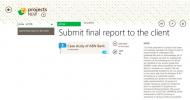Jak przekonwertować obraz na skalę szarości w systemie Windows 10
Dobrym sposobem na zaoszczędzenie kolorowego tuszu na drukarce jest drukowanie obrazów w skali szarości, gdy tylko jest to możliwe. W niektórych przypadkach nie można uniknąć drukowania w kolorze, np. Jeśli drukujesz wykres kołowy, ale większość obrazów działa równie dobrze w czerni i bieli. Czarno-biały, lub jak zwykle nazywany jest szarą skalą, wymaga jedynie czarnego tuszu do wydrukowania. Oto jak przekonwertować obraz na skalę szarości bez obniżania jakości.
Drukuj okno dialogowe
Zakładając, że musisz wydrukować obraz, a obraz nie jest częścią dokumentu, możesz sprawdzić, czy opcje drukowania drukarki umożliwiają drukowanie w skali szarości. Aplikacja Microsoft Print to PDF niestety nie ma tej opcji.
Możesz użyj Microsoft Edge, aby drukować w czerni i bieli.
Paint.net
Jeśli okno dialogowe opcji drukowania drukarki nie pozwala na wydrukowanie kolorowego obrazu w skali szarości lub obrazu jakość pogarsza się zbyt mocno, gdy drukarka konwertuje go, możesz najpierw przekonwertować obraz na skalę szarości, a następnie Wydrukuj to.
Jedną z najlepszych aplikacji do konwersji obrazu na skalę szarości jest Paint.net. Jest darmowy i łatwy w użyciu. Pobierz i zainstaluj Paint.net. Otwórz obraz, który chcesz przekonwertować na skalę szarości w programie Paint. Użyj skrótu klawiszowego Ctrl + A, aby zaznaczyć wszystko na bieżącej warstwie.
Po wybraniu warstwy przejdź do Dopasowania> Czarno-biały.
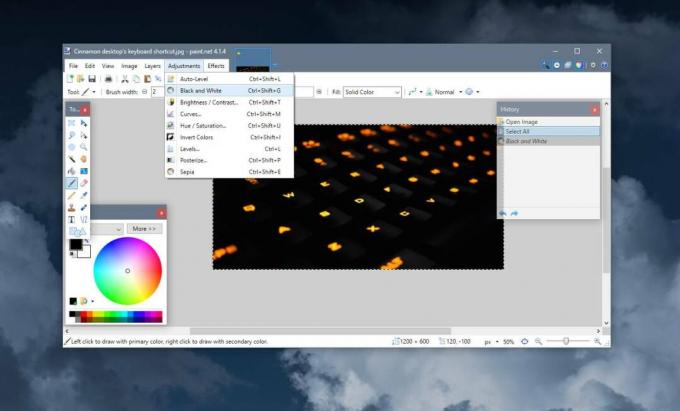
Zapisz nowy obraz pod inną nazwą pliku lub pozwól mu zastąpić oryginalny obraz. Wybór nalezy do ciebie. Uzyskany obraz jest całkiem dobry pod względem jakości.

Microsoft Office Suite
Jeśli dodajesz obrazy do dokumentu Word, prezentacji PowerPoint lub arkusza kalkulacyjnego Excel i nie masz czasu na osobno przekonwertuj je wszystkie na skalę szarości za pomocą Paint.net, możesz użyć wbudowanych opcji edycji obrazów w aplikacjach, aby przekonwertować obrazy na skala szarości.
Aby przekonwertować obraz na skalę szarości w dowolnej aplikacji pakietu Microsoft Office, kliknij go prawym przyciskiem myszy i wybierz Formatuj obraz z menu kontekstowego. Spowoduje to otwarcie panelu edycji obrazu po prawej stronie. Przejdź do zakładki Obraz (ostatnia). Rozwiń opcje Kolor obrazu i kliknij małe menu obok Ustawień nasycenia kolorów.

Wybierz czarno-biały podgląd obrazu, a zostanie on przekonwertowany na obraz w skali szarości.
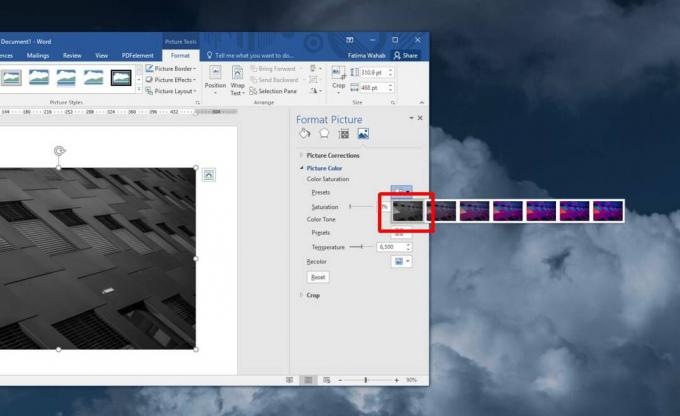
Aby przyspieszyć, należy najpierw wstawić wszystkie obrazy do dokumentu, prezentacji lub arkusza kalkulacyjnego. Zastosuj nasycenie do jednego obrazu, wybierz następne i użyj funkcji Re-do, aby zastosować je do wybranego obrazu.
Istnieją aplikacje online, które mogą konwertować obraz do skali szarości, a jeśli nie jesteś zadowolony z jakości obrazu oferowanego przez Paint.net, możesz również spróbować. Do zdjęć lepiej użyć profesjonalnego narzędzia, takiego jak Photoshop, które pozwala kontrolować poszczególne kanały kolorów. Prawdopodobnie znajdziesz coś znacznie tańszego niż Photoshop.
Poszukiwanie
Najnowsze Posty
Zadania Telerik: Bogaty w funkcje menedżer zadań i projektów dla systemu Windows 8
Żyjemy w czasach, w których życie stało się zajęte i gorączkowe, z ...
Jak ponownie otworzyć foldery przy logowaniu w systemie Windows 10
Windows 10 ma funkcję o nazwie Odbierz, gdzie skończyłem. Jest zint...
Otwórz pliki Docx bez zainstalowanego programu Word 2010
MS Office zawsze był preferowanym pakietem biurowym dla większości ...